Windows用の標準ゲーム(Windows)7、8、10-ダウンロードしてインストールする方法は?
なったのは、標準的なエンターテインメントのすべてが消えたということです。 開発者は、そのような追加は動作中のマシンでは役に立たないと判断しました。
しかし、ユーザーはそのような変更を気に入らず、この状況から抜け出す方法を探しています。
さまざまなバージョンのWindowsに標準のゲームアプリケーションをインストールする方法を検討してください。
以前は、このオペレーティングシステムがインストールされているPCに常に存在していた標準的なエンターテインメントに加えて、常に変更されていないおもちゃのセットがありました。
- "カーチフ";
- "ワーム";
- "サナダムシ";
- "クモ";
- "ピンボール";
- "スナイパー";
- 「ワーム」。
Windows 7
また読む: Steam(Steam)の無料ゲーム:2018年で最もクールなトップ15
標準のWindows7ゲームは、簡単な操作でデスクトップに戻すことができます。
1ツールバーに移動し、そこから[プログラム]セクションに移動するか、 "プログラムと機能"、オペレーティングシステムのバージョンによって、名前は互いに異なります。
2ラベルを見つける "Windowsの機能をオンまたはオフにします"デスクトップで必要なおもちゃをアクティブにします。
これを行うには、名前の横にあるチェックボックスをオンにします。
一度に1つのアプリケーションをインストールすることも、一度にすべてを選択することもできます。
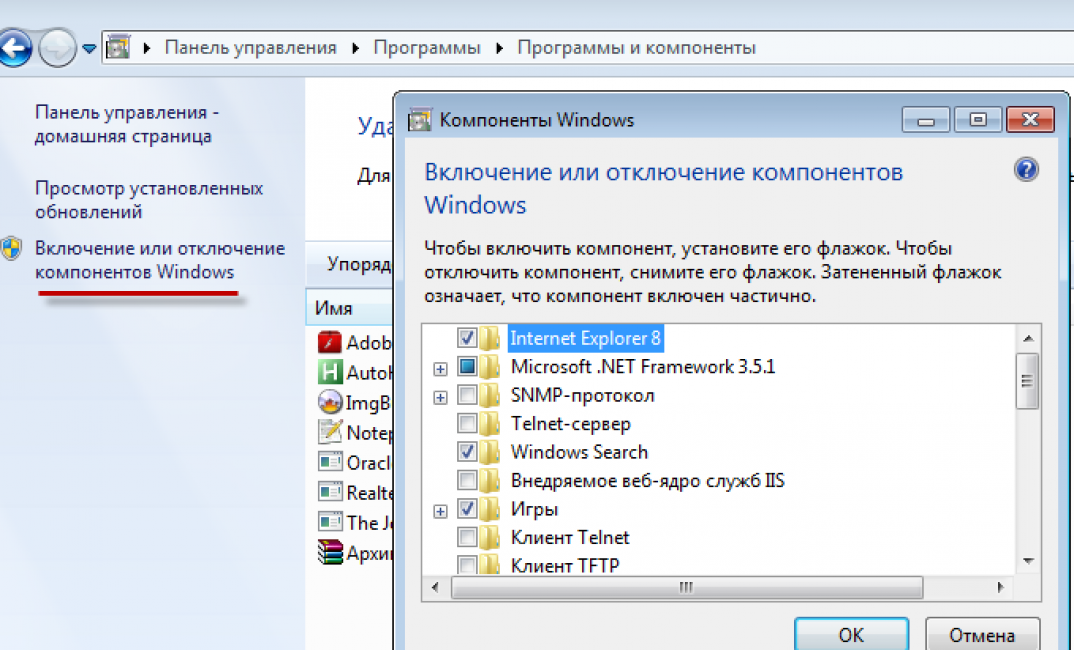
3「OK」で選択した設定を確認します。
4数分後、標準のエンターテインメントがPCのフォルダーにインストールされます。
ちなみに、保存するフォルダの名前は変更できます。 これを行うには、マウスの右ボタンとポップアップウィンドウの[名前の変更]の項目を使用します。
これで、[スタート]メニューセクションの[ゲーム]フォルダーに、アクティブ化したすべてのものが表示されます。 7番目のバージョンには、各プログラムのコメントも含まれています。
これらは、各アプリケーションの年齢制限、構成要件、カバーの色を示しています。
同じ手順を使用して、コンピューターのデスクトップからゲームの標準セットを削除できます。
学習を妨げないように、作業中のPCでこのような操作を実行すると、従業員または学生のデバイスの生産性が向上するので便利です。
Windows7用のゲームをダウンロードする
また読む: 私たちのトップ15:オフラインで最高のAndroidゲーム
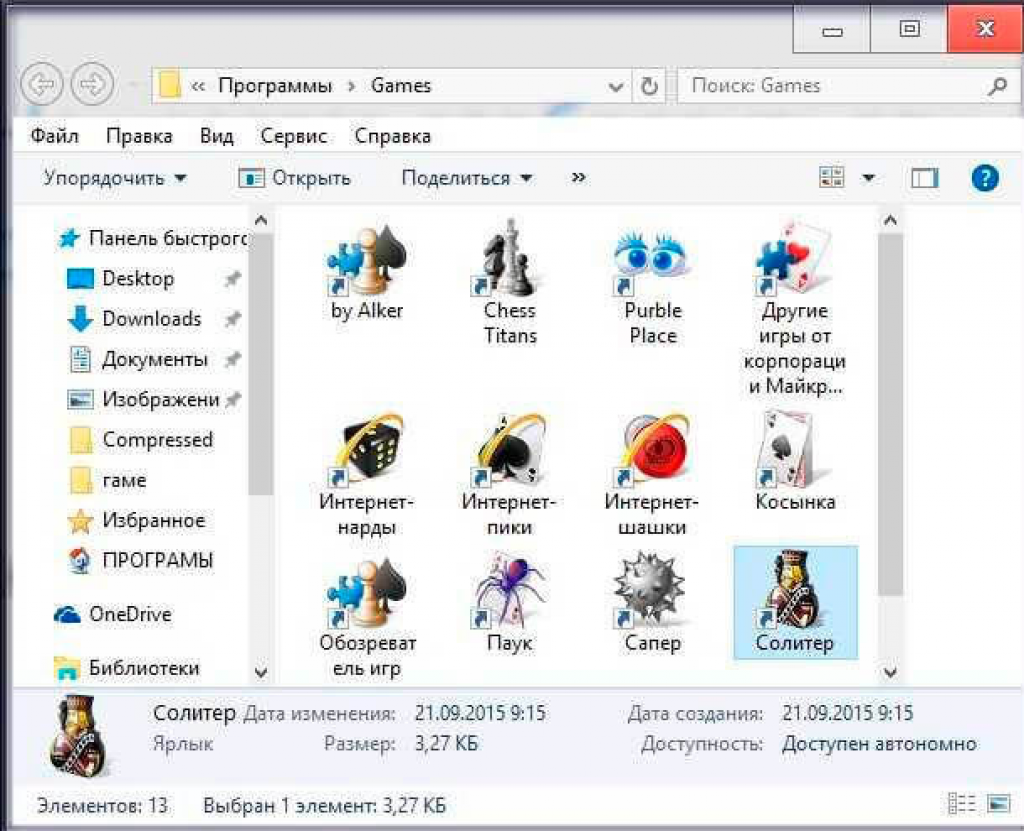
別のオプションを使用して、インターネット検索エンジンを使用してWindows用の標準ゲームをダウンロードできます。
新しいバージョンのオペレーティングシステムとの互換性について話すと、100パーセントです。 ユーザーの希望以外に、おもちゃのダウンロードやアクティベーションを拒否する理由はありません。
Windows 8を使用してオペレーティングシステムを再インストールした後、ユーザーにはデスクトップに[スタート]ボタンがないことがわかります。
「マイコンピュータ」セクションはなく、一般的に外観が異なります。 標準的なおもちゃもありません。 メトロ-ここで提案されたインターフェースと。
このようなアプリケーションは、インターネットからダウンロードする必要があります。 できれば開発者のウェブサイトの公式ストアから。
そこでは、無料のアプリケーションとその有料バージョンの両方を見つけることができます。 自分でインストールすることも可能です。
ストアの検索エンジンに目的のプログラムの名前を入力してダウンロードするだけです。
または、開発者が慎重に1つのファイルにまとめた標準的なおもちゃのセットをコンピューターにインストールするオプションがあります。
これは、Windows 7、8.1、8、および10のバージョンで提供されます。
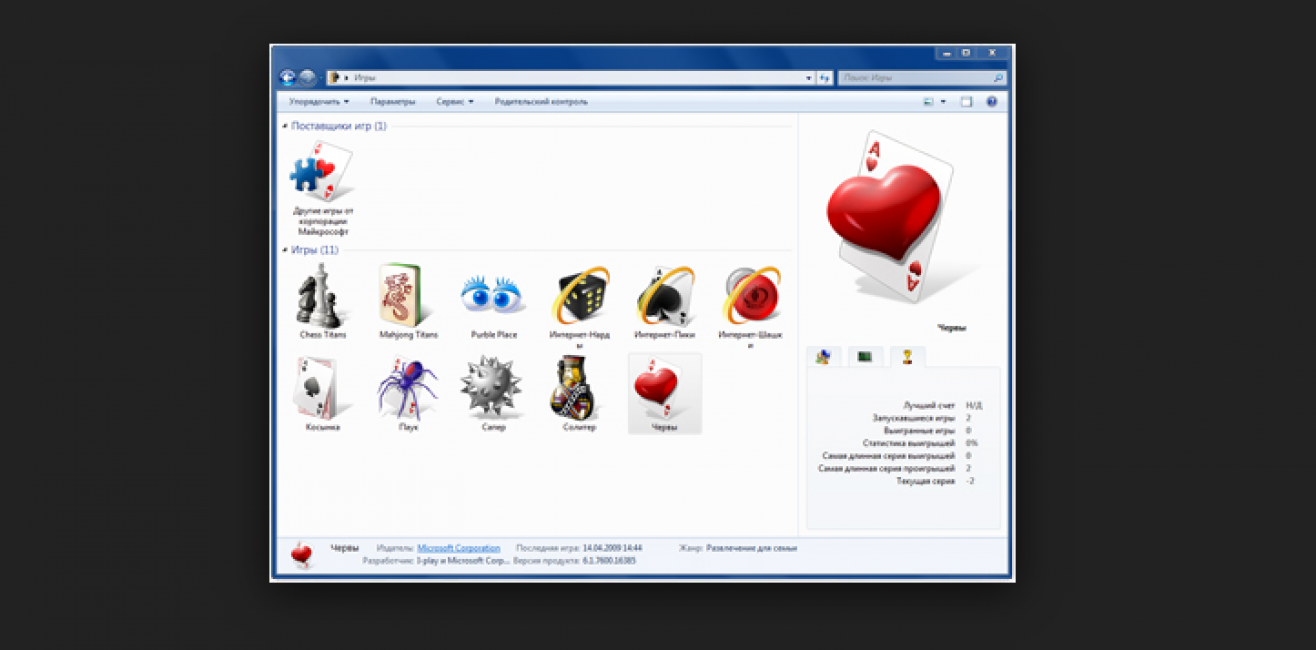
このようなアプリケーションは、MicrosoftStoreの開発者が提供するキットでダウンロードできます。
ファイルをダウンロードしてから、zip形式のドキュメントをデスクトップ上の目的のフォルダーに解凍する必要があります。 設定でインターフェース言語を変更できます.
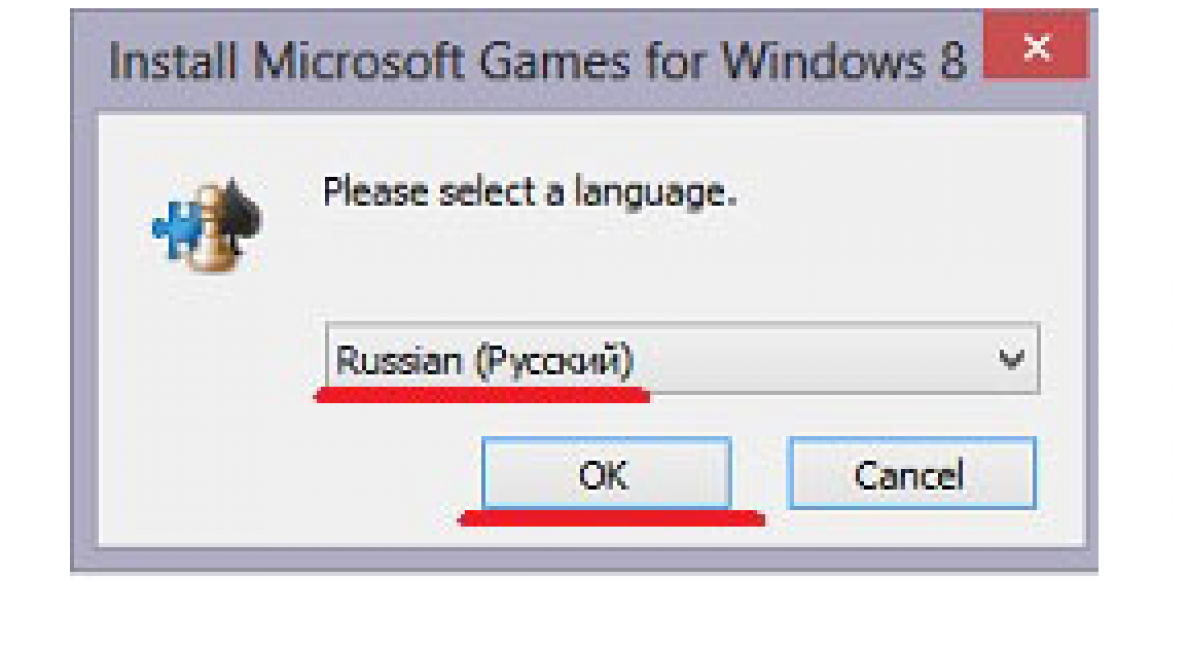
解凍後、プログラムのインストールを求めるウィンドウが表示されます。 ここでは何もする必要はありません。[次へ]ボタンをクリックするだけです。
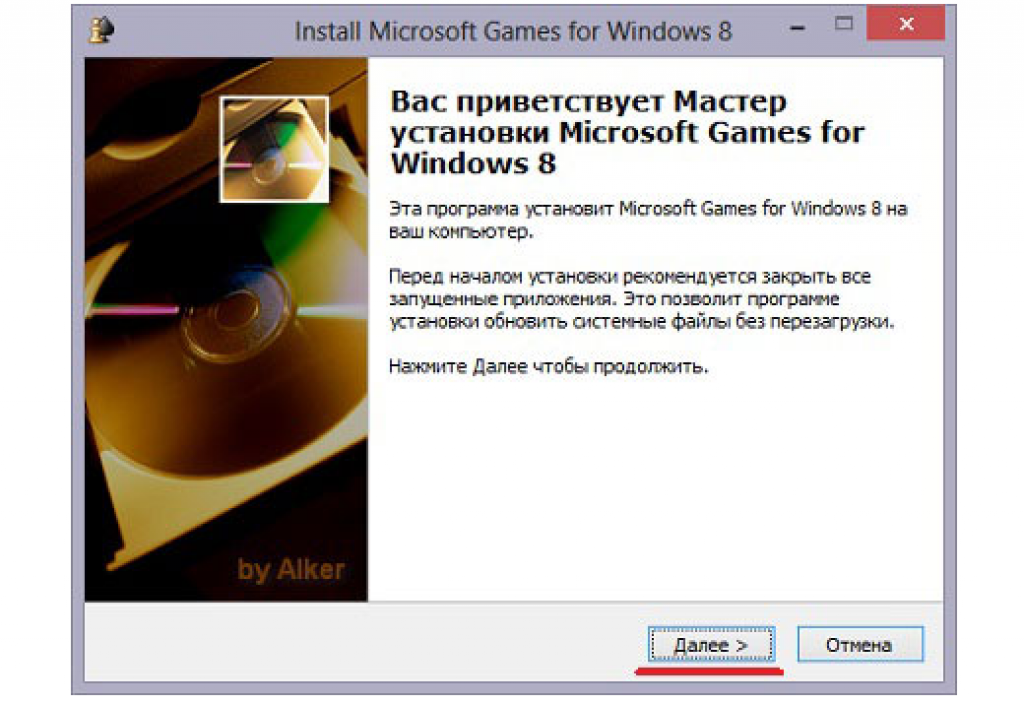
このウィンドウの後にページが表示され、プログラムが配置されるパスを指定するか、コンピューターが提供するパスを残すように求められます。
住所を変更したい場合は、「参照」ボタンをクリックして、都合の良い場所を入力してください。
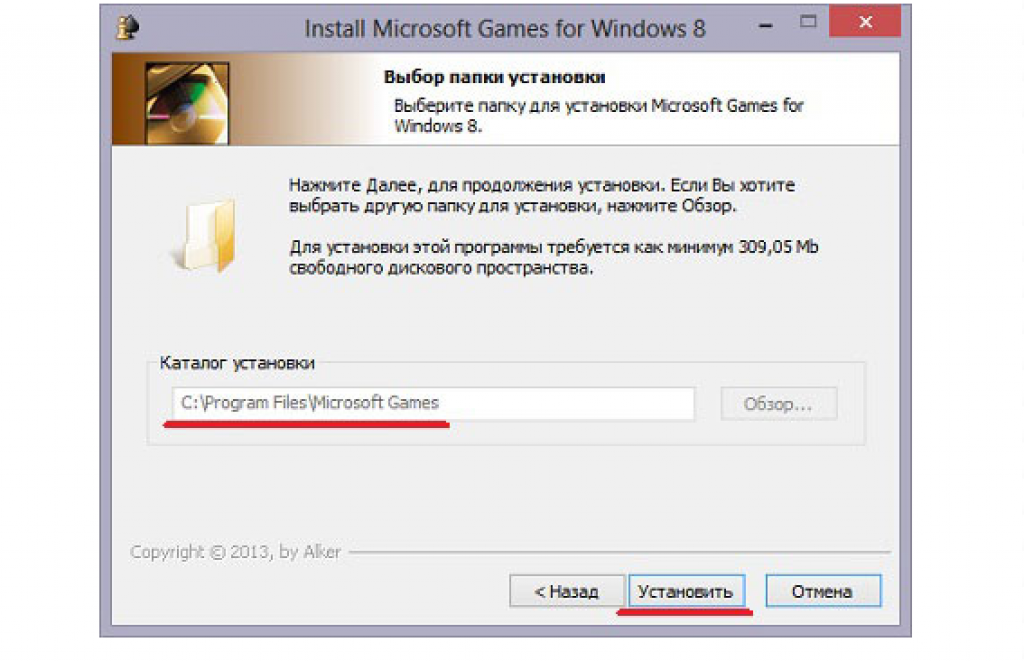
ファイルをインストールする場所を指定するか、システムによって提案されたアドレスを残す必要があります
「インストール」ボタンをクリックすると、プログラムは「完了」ボタンをクリックする必要がある最後のウィンドウを開きます。
コンピュータにゲームアプリケーションをダウンロードしたので、Metroで作業する必要があります。
1インターフェイスのメインページに移動します。 ウィンドウの空きスペースを右クリックして、設定ページを開く必要があります。
4その中で、「ゲーム」アイコンをクリックします。 ここに、あなたの前にいます。 ショートカットをクリックして、楽しんでください。
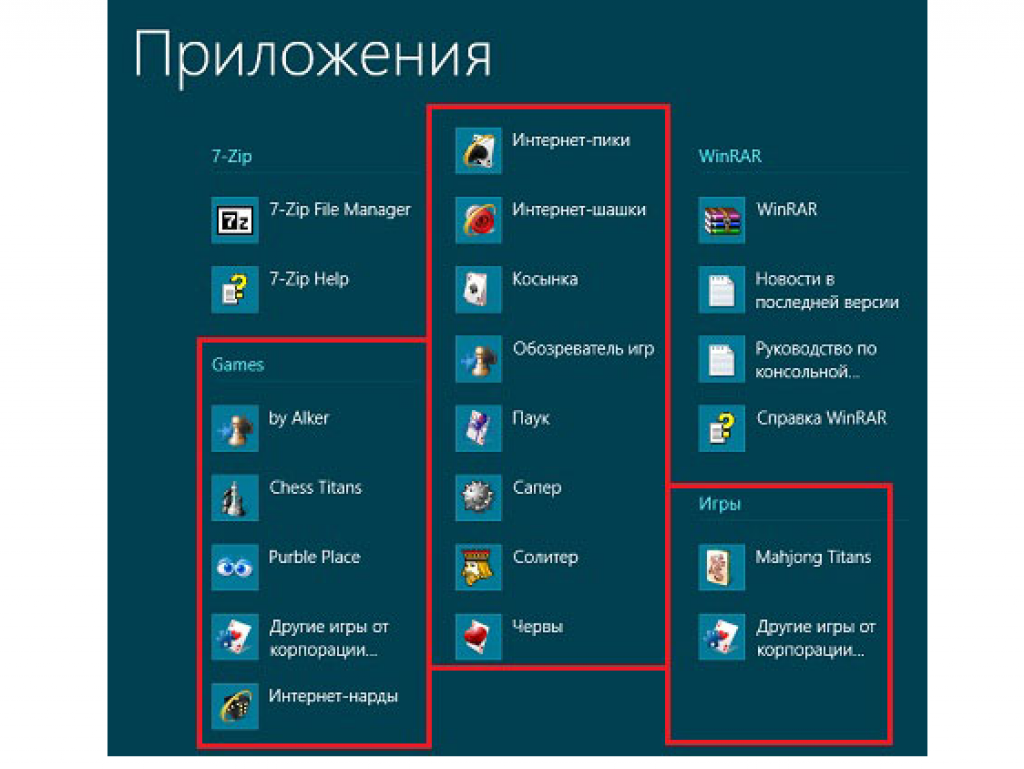
5仕事は終わりました。
ウインドウズ10
また読む: 一緒に戦う:PC上のトップ25LANゲーム
このオペレーティングシステムには、デフォルトでおもちゃを使用した同様のアプリケーションもありません。
しかし、彼らの MicrosoftStoreから無料でダウンロードできます.
他のリソースが必要な場合は、 最初にサイトでマルウェアをチェックすることをお勧めします次に、それらのダウンロードを開始します。
便宜上、「Windows10用のWindows7ゲーム」と呼ばれる一連の標準ゲームが開発されました。
以前はWindowsにあった古いおもちゃがすべて含まれています。 一部またはすべてを一度にダウンロードできます。 プログラムはロシア語をサポートしています.
パッケージのインストールは難しくありません。 コンピュータにダウンロードして、インストールを開始します。
サポートされている35の言語のいずれかを選択するように求められます。 ロシア語を検索し、[OK]をクリックします。
開いたウィンドウで、[次へ]ボタンをクリックしてインストールを続行します。
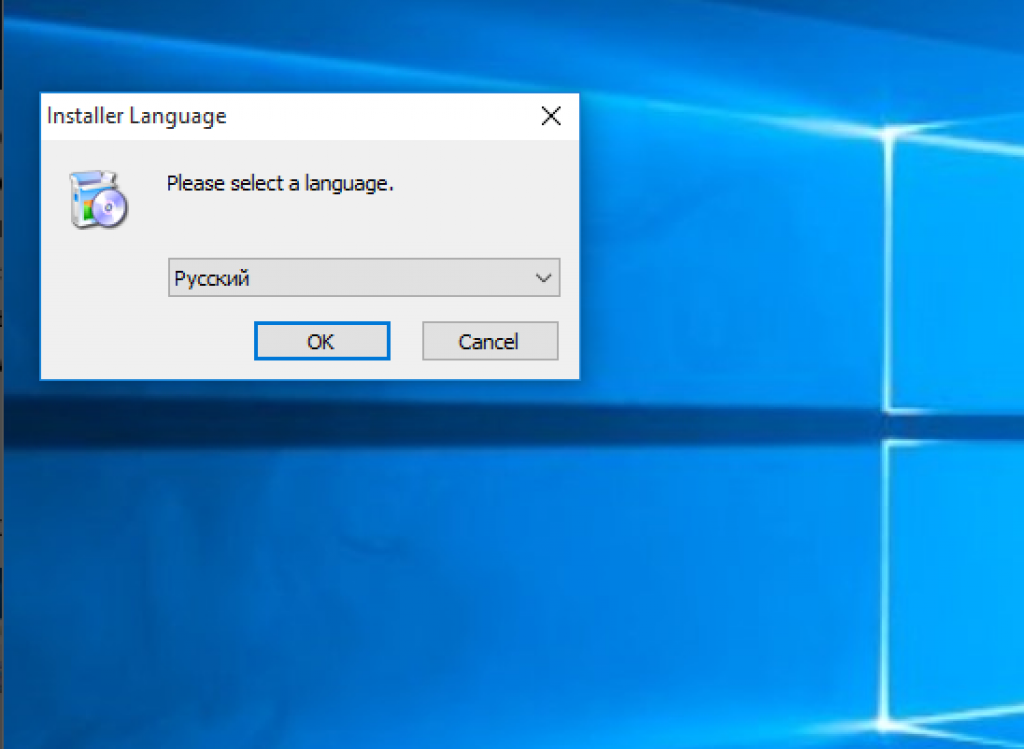
必要なおもちゃを決定してインストールできるページが表示されます。
または、すべての横にあるチェックボックスをオンにして、完全なパッケージをダウンロードします。
ちなみに、アプリケーションは18メガバイトのディスク容量を必要とします。
プログラムは次のウィンドウを表示します。このウィンドウでは、インストールするフォルダを見つけるためのパスを指定するか、デフォルトで提供されているフォルダをそのままにしておく必要があります。
ファイルの場所を変更すると、選択したアプリケーションの再生に悪影響を与える可能性があります。
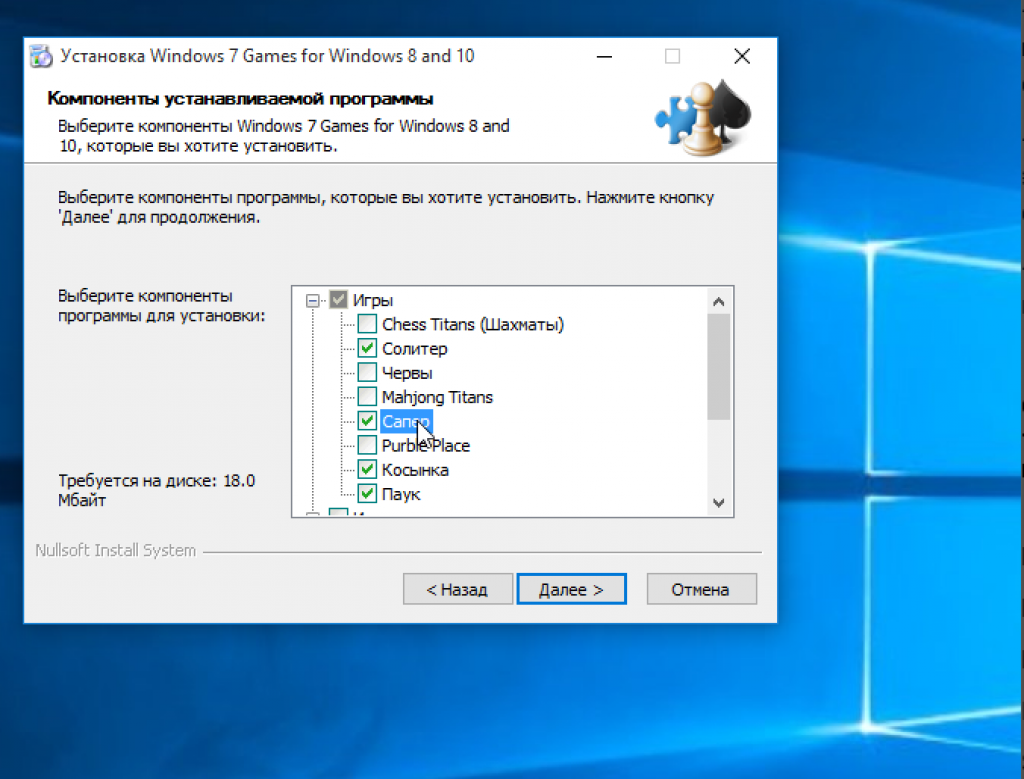
これがインストールの最終段階です。
これで、「完了」ボタンでアクションを確認するように求めるウィンドウが開き、インストールが完了します。
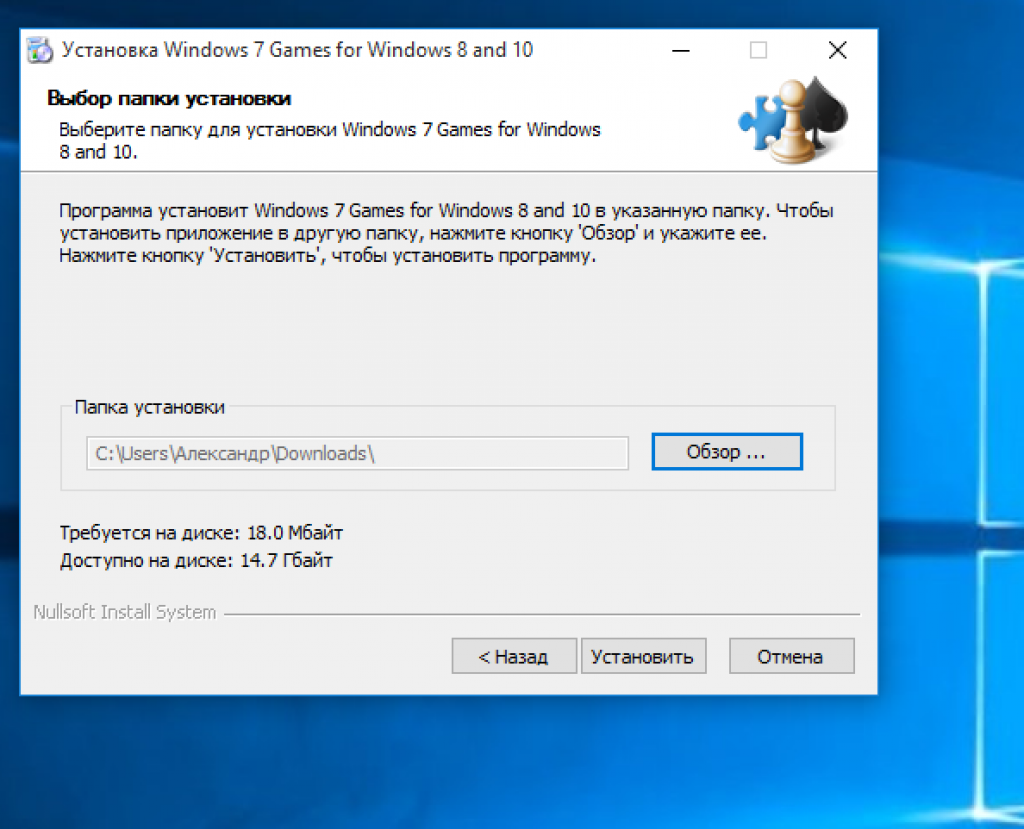
操作後、対応するアイコンがデスクトップと[スタート]メニューの[ゲーム]セクションに表示されます。
ダウンロードしたおもちゃがユーザーにとって変わった外観になるというオプションがあります。 慣れるまで少し時間がかかります。
Windowsの10番目のバージョンにはMicrosoftSolitaireCollectionがあることを知っておく必要があります。アプリケーションは組み込みであり、自分で実行できます。
次のおもちゃが含まれています。
- "フリーセル";
- "カーチフ";
- "クモ"。
これだけでは不十分な場合は、インターネットにアクセスして必要なものをダウンロードする必要があります。
